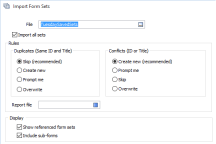
Большинство процессов требует определения пользователем набора контрольных параметров в диалоговом окне. Параметры обычно выбираются из действительного списка опций, значения по умолчанию предоставляются.
Наборы форм можно использовать для сохранения выбранных вами параметров, также как и для ссылок на другие наборы, например, фильтров, макросов, цветов, штриховк, символов и линий. Данные параметры могут использоваться всякий раз, когда вы пожелаете повторить выполнение подобной задачи.
Вы можете перемещать наборы форм из проекта в проект, экспортируя их в файл .mmsetx и импортируя их. См.: Экспорт наборов форм
Используйте опцию меню Сервис | Наборы форм | Импорт, чтобы импортировать несколько наборов форм из проекта в проект. Кнопка Формы в любом открытом диалоговом окне также позволяет вам Импорт указанного набора форм. В данном случае в диалоговом окне Импорт наборов форм отобразятся только те наборы форм, которые соотносятся с какой-либо функцией.
В диалоговом Импорт наборов форм дважды щелкните по полю ввода Файл, чтобы выбрать файл .mmsetx или .set, содержащий наборы, которые вы хотите импортировать.
По умолчанию наборы форм в каждой группе сортируются по Заголовку. Чтобы отсортировать наборы форм по Проекту, Имени (номеру) или Дате экспорта, дважды щелкните по соответствующему заголовку Столбца.
Вы можете либо активировать опцию Импортировать все наборы, чтобы произвести импорт всех наборов форм, либо интерактивно выбрать наборы форм, которые вы намерены импортировать.
Если вы выбираете наборы форм в окне наборов форм, вы можете щелкнуть правой кнопкой мыши по Группе, чтобы открыть или свернуть списки форм каждой группы:
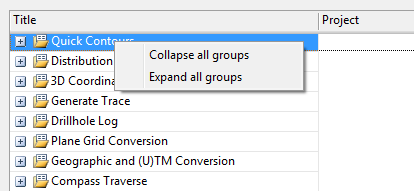
Используйте мышку в сочетании с клавишами SHIFT и CTRL, чтобы произвести последовательный и непоследовательный выбор файлов в списке наборов форм.
Правила могут применяться, когда набор форм уже существует в целевом проекте, или когда существует конфликт между импортированным набором форм и набором форм в проекте.
В случае работы с Дубликатом, импорт набора форм будет Пропущен, поскольку идентичный набор форм уже имеется.
В случае Конфликта мы рекомендуем вам Создать новый набор форм и Имя (номер) для импортированного набора форм, и сохранить оригинальный набор форм. Новые Имена (номера) наборов форм, которые вы создаете, описываются в Файле отчета. Данная информация может оказаться очень полезной в случае, если вы, например, импортируете макрос из одного проекта в другой.
Как вариант, вы можете выбрать опцию Дать подсказку при создании нового имени набора форм или перезаписать оригинал - выбрать опцию Заменить оригинал без подсказки (не рекомендуется).
Примечание: Функция Импорт использует внутренний ключ для того, чтобы распознавать каждый набор форм в отдельности. Если полностью совпадающий дубликат набора форм уже существует в базе данных FLDVAL, импорт этого набора форм будет пропущен (независимо от Правила).
Под-формы содержат наборы форм, которые "вложены" в определенную форму и только в неё, также как наборы форм, на которые могут делаться ссылки в других формах, например наборы цветов, штриховок, символов, линий и т.д.
Нажмите на значок [+] и [-], чтобы открыть или свернуть список под-форм.
Если эта опция не выбрана, на экране будут отображаться только материнские формы. Все под-формы импортируются с их материнскими формами.
| ВЫКЛ | ВКЛ |

|
|
Опорные наборы форм представляют собой наборы форм, на которые можно ссылаться при работе с различными наборами, такими как наборы цветов, наборы штриховок, наборы символов и т.д.В диалоговом окне Импорт наборов форм, вам представлена опция для отображения их на верхнем уровне.
В следующем примере NVG_TOPO 32 BINS отображается под узлом 'Numeric Colour Set' (Числовой набор цветов), который является ссылочным и показан на верхнем уровне. Если ссылочный набор форм содержит ссылки из других наборов форм, его заголовок показан Курсивом.
Выберите опцию Скрыть ссылочные наборы форм, чтобы удалить ссылочные наборы форм из сети на верхнем уровне. Обратите внимание на то, что ссылочные наборы форм видимы в качестве под-форм и находятся под теми формами, которые ссылаются на них (при условии, что опция Включить под-формы активирована), они также будут импортироваться с материнскими формами.
| Выкл (показать) | Вкл (скрыть) |
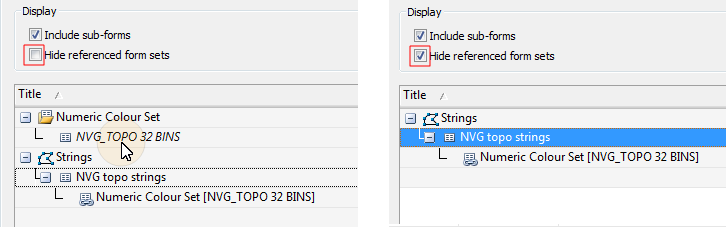
|
|
Примечание: Вложенные наборы форм форматируются как <Заголовок диалогового окна>[<Заголовок набора форм>]. Например 'Числовой набор цветов [NVG_TOPO 32 BINS]' выше.
Нажмите на кнопку Импорт, чтобы запустить процесс Импорт. Импортированные наборы форм добавляются к списку соответствующих наборов форм. Если необходимости импортировать файлы больше нет, нажмите на кнопку Закрыть.
Если после импорта наборов форм вы решили вернуться к оригинальной базе данных, выберите опцию главного меню Восстановление наборов форм.
После того как вы выберите в сетке набор форм, нажмите на кнопку Свойства, чтобы просмотреть метаданные, которые описывают характеристики, автора, связанные файлы и вложенные наборы, связанные с набором форм.
После того как вы закончите импорт наборов форм, нажмите на кнопку Закрыть.
Новые базы данных наборов форм
© MICROMINE Pty Ltd 2016